« Xorg » : différence entre les versions
| Ligne 17 : | Ligne 17 : | ||
lsmod | egrep "nouveau|nvidia|vesa" | lsmod | egrep "nouveau|nvidia|vesa" | ||
</kode> | </kode> | ||
[https://wiki.archlinux.org/index.php/NVIDIA#Enabling_Pure_Video_HD_.28VDPAU.2FVAAPI.29 Enabling Pure Video HD (VDPAU)]<br/> | [https://wiki.archlinux.org/index.php/NVIDIA#Enabling_Pure_Video_HD_.28VDPAU.2FVAAPI.29 Enabling Pure Video HD (VDPAU)]<br/> | ||
''Si l'utilisation de VDPAU rend les vidéos flash bleu, il faut désactiver l'accélération matériel dans les options flash.'' | ''Si l'utilisation de VDPAU rend les vidéos flash bleu, il faut désactiver l'accélération matériel dans les options flash.'' | ||
<br> | <br> | ||
{{warn | Le fichier de configuration ne semble pas nécessaire}} | {{warn | Le fichier de configuration ne semble pas nécessaire}} | ||
<filebox fn=/etc/X11/xorg.conf.d/20-nvidia.conf lang=bash> | <filebox fn=/etc/X11/xorg.conf.d/20-nvidia.conf lang=bash> | ||
Section "Device" | Section "Device" | ||
Identifier " | Identifier "Nvidia Card" | ||
Driver "nvidia" | Driver "nvidia" | ||
VendorName "NVIDIA Corporation" | VendorName "NVIDIA Corporation" | ||
BoardName "GeForce GTX 660" | |||
# activez le contrôle de la luminosité de l'écran pour les ordinateurs portables | # activez le contrôle de la luminosité de l'écran pour les ordinateurs portables | ||
Option "RegistryDwords" "EnableBrightnessControl=1" | Option "RegistryDwords" "EnableBrightnessControl=1" | ||
Version du 28 mars 2020 à 13:42
Installation
| L'installation du pilote nvidia installe déjà tous les paquets nécessaires. |
pacman -S xorg-server
# Les paquets xorg-xinit xorg-utils xorg-server-utils ne semblent pas nécessaires
|
Pilote NVIDIA
# Connaître le modèle de sa carte graphique
lspci -k | grep -A 2 -E "(VGA|3D)"
# Installation
pacman -S nvidia
# une fois redémarré, test si le module nvidia a bien été chargé ou si c'est un autre module qui a été chargé
lsmod | egrep "nouveau|nvidia|vesa"
|
Enabling Pure Video HD (VDPAU)
Si l'utilisation de VDPAU rend les vidéos flash bleu, il faut désactiver l'accélération matériel dans les options flash.
| Le fichier de configuration ne semble pas nécessaire |
| /etc/X11/xorg.conf.d/20-nvidia.conf |
Section "Device"
Identifier "Nvidia Card"
Driver "nvidia"
VendorName "NVIDIA Corporation"
BoardName "GeForce GTX 660"
# activez le contrôle de la luminosité de l'écran pour les ordinateurs portables
Option "RegistryDwords" "EnableBrightnessControl=1"
# ne plus afficher le logo nvidia au démarrage
Option "NoLogo" "True"
EndSection
|
Benchmark
yaourt unigine-heaven |
Test
pacman -S xterm
echo "xterm & sleep 10" > ~/.xinitrc
startx
# startx fait partie du paquet xorg-xinit
|
Fichiers de configuration
Le fichier « /etc/X11/xorg.conf » n'est plus utilisé. Il a été remplacer par les fichiers du répertoire « /etc/X11/xorg.conf.d/ ».
Les fichiers de ce répertoire se nomment « XX-nom.conf » où XX est un chiffre indiquant l'ordre (croissant) dans lequel les fichiers de configuration vont être lu.
Fichier de log
/var/log/Xorg.0.log
Écran noir
- Utiliser le kernel parameter nomodeset pour accéder aux terminaux.
- Consulter le log /var/log/Xorg.0.log
- Consulter les log journalctl -r
Clavier
| /etc/X11/xorg.conf.d/10-keyboard-layout.conf |
Section "InputClass"
Identifier "evdev keyboard catchall"
MatchIsKeyboard "on"
MatchDevicePath "/dev/input/event*"
Driver "evdev"
Option "XkbModel" "pc105"
Option "XkbLayout" "ch"
Option "XkbVariant" "fr"
# Option "XkbLayout" "fr"
# Option "XkbVariant" "latin9"
EndSection
|
# configuration actuelle
setxkbmap -print -verbose 10
# lister les models, layouts, variants et options
localectl list-x11-keymap-models
localectl list-x11-keymap-layouts
localectl list-x11-keymap-variants [layout]
localectl list-x11-keymap-options
|
Clavier sur wiki archlinux
Changez l'affectation des touches clavier
Changement temporaire
setxkbmap -model pc105 -layout ch -variant fr |
Afficher les keycodes des touches
xev | awk -F'[ )]+' '/^KeyPress/ { a[NR+2] } NR in a { printf "%-3s %s\n", $5, $8 }'
|
Associez une combinaison de touches / boutons à une commande
- xbindkeys permet d'associer une commande à une touche de la souris ou du clavier.
- xdotool permet de simuler l'appui des boutons de la sourie et des touches du clavier.
- xvkbd est un clavier virtuel, qui utilisé en ligne de commande permet de simuler l'appui des touches du clavier. Préférer l'utilisation de xdotool!
| Pensez à désactiver les raccourcis système pour qu'ils n'entrent pas en conflit avec les combinaisons xbindkeys. xbindkeys utilise le premier clavier de la liste même si celui-ci n'est pas activé! |
| ~/.xbindkeysrc |
# mapper le bouton 8 de la souris sur la touche Entrée
#"xvkbd -text "\[Return]""
"xdotool key Return"
b:8 + Release
# mapper Ctrl+w avec Ctrl+z
"xvkbd -text "\Cz""
control + w
# mapper Ctrl+q avec Ctrl+a
"xvkbd -text "\Ca""
control + q
# mapper alt+mouse wheel avec increase volume
"amixer set Master 3%+"
#"pamixer -i 3"
Alt + b:4
# mapper alt+mouse wheel avec decrease volume
"amixer set Master 3%-"
#"pamixer -d 3"
Alt + b:5
# remapper XF86Calculator vers galculator
"galculator"
XF86Calculator
# mapper PrintScreen avec la commande screenshot pour LightShot
"xdotool key --window $( xdotool search --limit 1 --all --pid $( pgrep Lightshot ) --name Lightshot ) 'Print'"
m:0x0 + c:107
# m:0x0 aucun modifier
# alt + tab
"xdotool keydown alt key Tab; sleep .1; xdotool keyup alt;"
#"xset r off; xdotool keydown alt key Tab; xdotool keyup alt; xset r on;" # xset r off: turn off repeat feature
#"xdotool keydown alt key Tab; xdotool keyup alt;" # keyboard → Key repeat → Enable key repeat = OFF
# bouton 1 de la sourie
"xdotool click 1"
|
# connaitre une touche
xbindkeys -mk
# Liste des modifiers:
# * Mod1 (Alt)
# * Mod2 (NumLock)
# * Mod3 (CapsLock)
# * Mod4 (Super)
# * Mod5 (Scroll)
|
# démarrez xbindkeys
xbindkeys
# arrêtez xbindkeys
pkill -f xbindkeys
|
| \[keysym] | ex: \[BackSpace] |
| \S | Shift |
| \C | Control |
| \A | Alt |
| \r | Return |
| \d | Delete |
| \b | BackSpace |
| \t | Tab |
| \M | Meta |
| \mdigit | simulate click of the specified mouse button |
Touchpad
# installation du driver
sudo pacman -s xf86-input-synaptics
|
Configuration
| /etc/X11/xorg.conf.d/10-synaptics.conf |
Section "InputClass"
Identifier "touchpad"
Driver "synaptics"
MatchIsTouchpad "on"
# clique-gauche: tappe 1 doigt
Option "TapButton1" "1"
# clique-milieu: tappe 2 doigts
Option "TapButton2" "2"
# clique-droit: tappe 3 doigts
Option "TapButton3" "3"
Option "VertEdgeScroll" "on"
Option "VertTwoFingerScroll" "on"
Option "HorizEdgeScroll" "on"
Option "HorizTwoFingerScroll" "on"
EndSection
|
La configuration de Gnome 3 écrase celle de Xorg
Applications → Outils système → Paramètres système → Souris et pavé tactile
Souris
Connaître le numéro des boutons
xev | sed -n 's/state .\+, \(button [0-9]\+\), same_screen YES$/\1/p'
|
Tester le mapping
# obtenir l'id de la souris
xinput list
xinput --set-button-map ID 1 3 0 4 5 0 0 8 2 2 0
|
Modifier le mapping des boutons
| /etc/X11/xorg.conf.d/20-souris_evoluent.conf |
Section "InputClass"
Identifier "Evoluent"
MatchUSBID "1a7c:0191"
Option "ButtonMapping" "1 3 0 4 5 0 0 8 2 2 0"
EndSection
|
| Le numéro MatchUSBID est obtenu avec la commande lsusb |
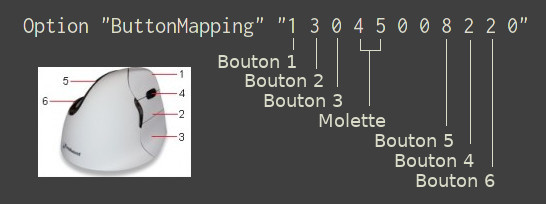
| Valeur | Comportement |
|---|---|
| 0 | bouton désactivé |
| 1 | clique gauche |
| 2 | clique du milieu |
| 3 | clique droit |
| 4 | roulette vers le haut |
| 5 | roulette vers le bas |
| 6 | roulette vers la gauche |
| 7 | roulette vers la droite |
| 8 | clique pouce 1 |
| 9 | clique pouce 2 |
| 10 | ExtBt7 |
| 11 | ExtBt8 |
Using an Evoluent VerticalMouse 4 on Linux
Associer une combinaison de boutons à une commande
| Note that xorg X Input system cannot bind a combination of more than one mouse button to a certain action. For example, it is not possible to bind left-clicking while simultaneously scrolling up to a specific action. So the rule of thumb is one button for one action, unless the button is combined with the keyboard modifier keys (Ctrl, Alt, Super,...) |
Binding an action to a combination of mouse buttons
BELKIN n52te
Touches par défaut sous Linux
| w | e | r | t | y |
| s | d | f | g | h |
| z | x | c | v |
- touche 15 → espace
- touche ronde → control gauche
Touches par défaut sous Windows
| Tab | q | w | e | r |
| Caps | a | s | d | f |
| Maj G | z | x | c |
- touche 15 → espace
- touche ronde → Alt G
Mais cela donne: azerqsdfwxc avec un clavier azerty
Logiciels de configuration
| Aucun ne fonctionne. Il faut configurer le speedpad sous Windows. |
Polices
sudo pacman -S ttf-dejavu yaourt ttf-inconsolata-g ttf-monofur |
Lancer un programme sur un nouveau serveur X
# lance xterm dans un nouveau serveur X
xinit /usr/bin/xterm -- :1 &
# attention à bien spécifier le chemin complet du programme
|
Starcraft 2
#!/bin/bash
# création d'un nouveau serveur X et lancement de xterm pour éviter que le serveur ne se ferme
xinit /usr/bin/xterm -- :1 &
# Attend 1 secondes que le serveur soit prêt
sleep 1
# lancement de SC2 dans le nouveau serveur X
DISPLAY=:1 /usr/share/playonlinux/playonlinux --run "StarCraft II Wings of Liberty" %F
|